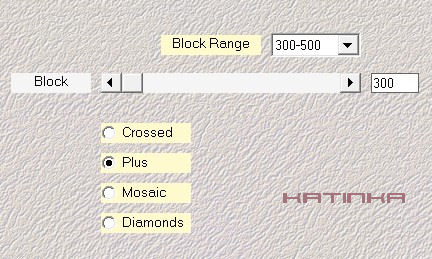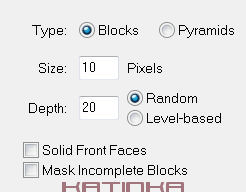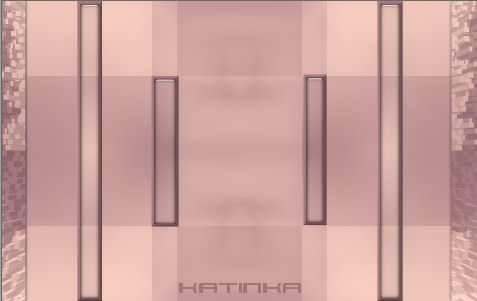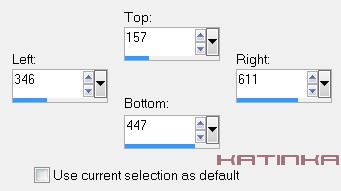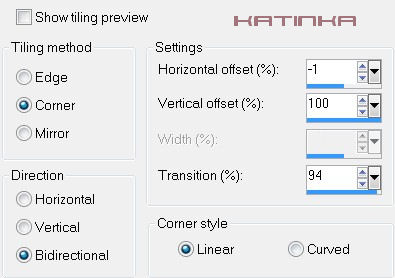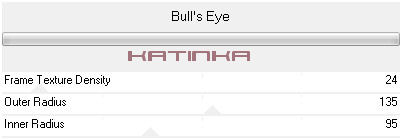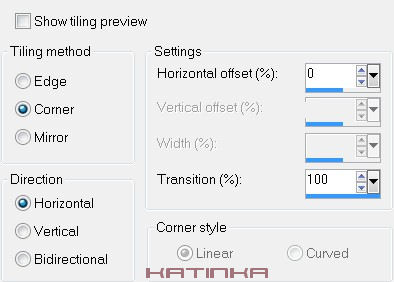-
102. lecke
Köszönöm Sweetynek, hogy engedélyt adott a bemutató fordításához
A fordításnál Corel X2 programot használtam
Az eredeti bemutatót megtalálja itt
Anyag
1 Szín paletta
7 Választás (bemásolni a PSP Selections mappájába)
1 Előre beállított látványelem (kattintson duplán az elemre, automatikusan a helyére kerül)
Nem tartozék:
1 Tájkép: (forrás Google Image)
1 Karakter: (forrás ismeretlen)
Őszi dekoráció: Jewel által
Szűrők:
Mehdi - Wavy Lab 1.1
Mehdi - Sorting Tiles
Stylize - Extrude
Alien Skin Eye Candy: 5 - Impact- Glass
Alien Skin Eye Candi 5: - Impact - Extrude
Toadies - What Are You?
AAA Frames - Foto Frame
Filters Unlimited 2.0 - Button & Frames - Bull's Eye
MuRa's Meister - Perspective Tiling
FONTOS!
A PSP különböző változata eltérő hatást eredményezhet
Ha más csöveket és színeket használ, változtassa meg a keverék módot (Blend mode)
és az átlátszóságot (Opacity)
Mentse el a munkáját gyakran
FIGYELEM!
A PSP X2-nél nagyobb verziók nem ugyanazt az eredményt nyújtják, mint az eredeti bemutató
az Extrude szűrő (Stylize) miatt. Ezért az anyagba tettem a hatásokat: 2., 7., 9. és 9 bis

1. LÉPÉS
Nyissa meg a tájképet
Vegyen belőle két színt (világos előtér - sötét háttér)
Nálam az előtér színe # ffd5c6 és a háttér színe # a2757c
Nyisson meg egy 950 x 600 pixel átlátszó átlátszó réteget
Effects - Plugins - Mehdi - Wavy Lab 1.1
Beállítás - Homályosság / Adjust - Blur - Gaussian Blur: Radius 10
Effects - Plugins - Mehdi - Sorting Tiles
Réteg - Ismétlődő / Layers - Duplicate
Tükörkép / Image - Mirror
Opacity: 50 %
Réteg - Egyesül az alatta lévővel / Layers - Merge - Merge Down
- 2. LÉPÉS
Selections - Load/Save Selection / Load Selection From Disk
Válassza: selection 1
Effects - Plugins - Stylize - Extrude
Selections - Promote Selection to Layer
*
A PSP X2 -nél nagyobb verzióknál :
Nyissa meg a csövet: "Effet Stylize Extrude Etape 2"
Szerkesztés - Másolás / Edit - Copy
Szerkesztés - Beillesztés új rétegként / Edit - Paste - Paste As New Layer
Szükség esetén színezze át, vagy módosítsa a keverési módot (Blend mode)
összhangban a saját színeivel
*
Effects - 3D Effects - Drop Shadow: 0/ 0/ 60/ 10 - Szín #000000
Kijelölés törlése / Selections - Select None
Aktiválja az alsó réteget (Raster 1)
Réteg - Ismétlődő / Layers - Duplicate
Kép - Fordított / Image - Flip
Opacity: 50 %
Réteg - Egyesül az alatta lévővel / Layers - Merge - Merge Down
3. LÉPÉS
Selections - Load/Save Selection / Load Selection From Disk
Válassza: selection 2
Selections - Promote Selection to Layer
Aktiválja a festékesbödönt (Flood Fill Tool)
Töltse ki a réteget a háttér színével
Effects - 3D Effects - Inner Bevel
Selections - Modify - Contract: 5
Nyomja meg a Delete gombot a billentyűzeten
Aktiválja az alsó réteget (Raster 1)
Selections - Promote Selection to Layer
Effects - Plugins - Alien Skin Eye Candy 5: Impact - Glass
Kijelölés - Megfordítása / Selections - Invert
Effects - 3D Effects - Drop Shadow: 0/ 0/ 60/ 10 - háttérszín
Kijelölés törlése / Selections - Select None
Aktiválja a fenti réteget (Promoted Selection 1)
Réteg - Egyesül az alatta lévővel / Layers - Merge - MergeDown
4. LÉPÉS
A kép és a rétegek a következők:
A középső rétegen állunk ( Promoted Selection 2)
Réteg - Ismétlődő / Layers - Dupliate
Effects - Plugins - Toadies - What Are You?
Réteg - Lefelé mozog / Layers - Arrange - Move Down
Blend mode: Luminance (Legacy), vagy más
Beállítás - Élesség - Élesítés / Adjust - Sharpness - Sharpen
Maradjon ezen a rétegen
5. LÉPÉS
Kiválasztó eszköz - Egyéni kiválasztás:
Nyomja meg a Delete gombot a billentyűzeten
Réteg - Új réteg / Layes - New Raster Layer
Nyissa meg a Tájképet
Szerkesztés - Másolás / Edit - Copy
Térjen vissza a munkához
Szerkesztés - Beillesztés a kijelölésbe / Edit - Paste - Paste Into Selection
Effects - Plugins - AAA Frames - Foto Frame
Réteg - Új réteg / Layers - New Raster Layer
Effects - 3D Effects - Cutout
Kijelölés törlése / Selections - Select None
6. LÉPÉS
A kép és a rétegek a következők:
A Raster 3 rétegen vagyunk
Réteg - Egyesül az alatta lévővel / Layers - Merge - Merge Down
Réteg - Ismétlődő / Layers - Duplicate
Aktiválja a réteg alatt (Raster 2)
Effects - Image Effects - Seamless Tiling
Választható: Image - Mirror
Álljon alulról a második rétegre (Copy of Promoted Selection 2)
Hatások - Élhatás - Növelése / Effects - Edge Effects - Enhance
7. LÉPÉS
Aktiválja a legalsó réteget (Raszter 1)
Réteg - Ismétlődő / Layers - Duplicate
Effects - Plugins - Stylize - Extrude
*
A PSP X2 -nél nagyobb verzióknál :
Nyissa meg a csövet: "Effet Stylize Extrude Etape 7"
Szerkesztés - Másolás / Edit - Copy
Térjen vissza a munkához
Szerkesztés - Beillesztés új rétegként / Edit - Paste - Paste As New Layer
Szükség esetén színezze át, vagy módosítsa a keverési módot (Blend mode)
összhangban a saját színeivel
*
Effects - Plugins - Filters Unlimited 2.0 - Buttons &Frames - Bull's Eye
Blend mode: Luminance (Legacy) vagy más
Effects - 3D Effects - Drop Shadow: 0/ 0/ 60/ 10 - Szín #000000
8. RÉTEG
A kép és a rétegek a következők:
A Copy of Raster 1 rétegen vagyunk
Réteg - Ismétlődő / Layers - Duplicate
Aktiválja a (Copy of Raster 1) réteget
Effects - Image Effect - Seamless Tiling
Aktiválja a fenti réteget (Copy 2 of Raster 1)
Kép - Átméretezése / Image - Resize 93 % (minden réteg nem ellenőrzött)
Választható: Blend mode - Multiply
Aktiválja a réteget (Copy of Promoted Selection 2)
Réteg - Ismétlődő / Layers - Duplicate
Réteg - Egyesül az alatta lévővel / Layers - Merge - Merge Down
Opacity: 70 %
- 9. LÉPÉS
A Copy of Promoted Selection 2 rétegen vagyunk
Aktiválja a 2. réteget alulról (Copy of Raster 1)
Selections - Load/Save Selection / Load Selection From Disk
Válassza: selection 3
Selections - Promote Selection to Layer
Effects - Plugins - Stylize - Extrude
*
Nyissa meg a csövet: "Effet Stylize Extrude Etape 9"
Szerkesztés - Másolás / Edit - Copy
Térjen vissza a munkához
Szerkesztés - Beillesztés új rétegként / Edit - Paste - Paste As New Layer
Szükség esetén színezze át, vagy módosítsa a keverési módot (Blend mode)
összhangban a saját színeivel
*
Beállítás - Élesség - Élesítés / Adjust - Sharpness - Sharpen
Kijelölés törlése / Selections - Select None
Blend mode: Luminance (Legacy)
Selections - Load/Save Selection / Load Selection From Disk
Válassza: selection 4
Promote Selection to Layer
Újra:
Effects - Plugins - Stylize - Extrude
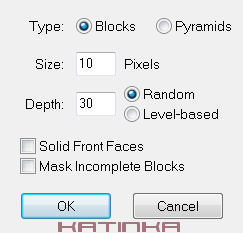
*
A PSP X2 -nél nagyobb verzióknál :
Nyissa meg a csövet: "Effet Stylize Extrude Etape 9 bis"
Szerkesztés - Másolás / Edit - Copy
Térjen vissza a munkához
Szerkesztés - Beillesztés új rétegként / Edit - Paste - Paste As New Layer
Szükség esetén színezze át, vagy módosítsa a keverési módot (Blend mode)
összhangban a saját színeivel
*
Beállítás - Élesség - Élesítés / Adjust - Sharpness - Sharpen
Kijelölés törlése / Selections - Select None
Blend mode: Luminance (Legacy)
10. LÉPÉS
Ugrás a legalsó rétegére (Raszter 1)
Effects - Art Media Effects - Brush Strokes
Beállítás - Élesség - Élesítés / Adjust - Sharpness - Sharpnes
Kép - Szegély / Image - Add Borders 2 pixel - háttérszín
Réteg - Ismétlődő / Layers - Duplicate
Zárja be a réteg szemét
- 11. LÉPÉS
Aktiválja az alsó réteget (Background)
Selections - Load/Save Selection / Load Selection From Disk
Válassza: selection 5
Selections - Promote Selection to Layer
Kijelölés törlése / Selections - Select None
Réteg - Ismétlődő / Layers - Duplicate
Effects - Plugins - MuRa's Meister - Perspective Tiling
12. LÉPÉS
Aktiválja a legfelső réteget (Copy of Background)
Nyissa meg a réteg szemét
Effects - Plugins - MuRa's Meister - Perspective Tiling, mint korábban
Réteg - Lefelé mozog / Layers - Arrange - Move Down - kétszer
Effects - 3D Effects - Drop Shadow: 0/ 0/ 75/ 20 - Szín #000000
Ugyanazt az árnyékot hozza létre a (Promoted Selection) és a
(Copy of Promoted Selection) rétegnél is
- 13. LÉPÉS
A rétegek tetején vagyunk (Copy of Promoted Selection)
Selections - Load/Save Selection / Load Selection From Disk
Válassza: selection 6
Selections - Promote Selection to Layer
Kijelölés törlése / Selections - Select None
Válassza ki a középső réteget (Promoted Selection)
Selections - Load/Save Selection / Load Selection From Disk
Válassza: selection 7
Selections - Promote Selection to Layer
Réteg - Mozog - Felfelé / Layer - Arrange - Move Up
Effects - Art Media Effects - Brush Strokes, mint korábban
Kijelölés törlése / Selections - Select None
Aktiválja a réteg felett (Promoted Selection 1)
Réteg - Egyesül az alatta lévővel / Layers - Merge - Merge Down
- 14. LÉPÉS
A kép és a rétegek a következők:
Kiválasztó eszköz - Egyéni kiválasztás:
Selections - Promote Selection to Layer
Kijelölés törlése / Selections - Select None
Effects - Plugins - Alien Skin Eye Candy 5: Impact - Extrude
Réteg - Ismétlődő / Layers - Duplicate
Tükörkép / Image - Mirror
Réteg - Egyesül az alatta lévővel / Layers - Merge - Merge Down
DEKORÁCIÓ
Nyissa meg a dekorációs csöveket
Szerkesztés - Másolás / Edit - Copy
Térjen vissza a munkához
Szerkesztés - Beillesztés új rétegként / Edit - Paste - Paste Az New Layer
Méretezze át ha szükséges
Effects - 3D Effects - Drop Shadow - ahogy tetszik
Fejezze be a díszítést ízlés szerint
VÉGSŐ LÉPÉS
Kép - Szegély / Image - Add Borders 2 pixel - háttérszín
Alkalmazza az aláírását vagy vízjelét
Kép - Átméretezése / Image - Resize 950 pixel (szélesség)
Fájl - Export - Optimalizált JPEG - Tömörítés: 20
Változatok:
Tube woman : @Zlata M (Picsfordesign) / Tube bird: Cloclo / Landscape: Net / Thank you!


















































 Twitter
Twitter del.icio.us
del.icio.us Facebook
Facebook Digg
Digg Technorati
Technorati Yahoo!
Yahoo! Stumbleupon
Stumbleupon Google
Google Blogmarks
Blogmarks Ask
Ask Slashdot
Slashdot